Wi-Fi® 接続
Bluetooth Low Energy に対応していないスマートフォンをカメラとWi-Fi接続します。
- Bluetooth Low Energy に対応したスマートフォンでも、同じ操作でWi-Fi接続できます。
* Bluetooth Low Energy に対応したスマートフォンの場合、カメラとペアリングを行うと、自動でWi-Fi接続します。
パスワード認証を使わずに接続する
初期設定では、パスワードの入力なしに、簡単にカメラと接続することができます。
準備
- 1カメラをWi-Fiの接続待機状態にする

 [
[ ]
] [
[ ]
] [有線LAN/Wi-Fi]
[有線LAN/Wi-Fi] [Wi-Fi機能]
[Wi-Fi機能] [新規に接続する]
[新規に接続する] [スマートフォンとつないで使う]
[スマートフォンとつないで使う]-
画面にカメラのSSIDが表示されます。
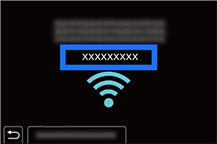
-
画面にカメラのSSIDが表示されます。
操作
- 1スマートフォンの設定メニューでWi-Fi機能をONにする
- 2カメラに表示されるSSIDを選ぶ
- 3スマートフォンで「LUMIX Sync」を起動する
- 4(初回接続時)
カメラに表示される機器名称を確認して[はい]を選ぶ
パスワード認証を使って接続する(QRコード)
QRコードによるパスワード認証を使うと、Wi-Fi接続のセキュリティーを強化できます。
準備
- 1カメラの [Wi-Fiパスワード] を[ON]にする

 [
[ ]
] [
[ ]
] [有線LAN/Wi-Fi]
[有線LAN/Wi-Fi] [有線LAN/Wi-Fi設定]
[有線LAN/Wi-Fi設定] [Wi-Fiパスワード]
[Wi-Fiパスワード] [ON]
[ON] - 2QRコードを表示する

 [
[ ]
] [
[ ]
] [有線LAN/Wi-Fi]
[有線LAN/Wi-Fi] [Wi-Fi機能]
[Wi-Fi機能] [新規に接続する]
[新規に接続する] [スマートフォンとつないで使う]
[スマートフォンとつないで使う]画面にQRコードが表示されます。
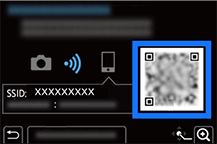
操作
- 1スマートフォンで「LUMIX Sync」を起動する
- 2ホーム


 [Wi-Fi接続] をタップする
[Wi-Fi接続] をタップする - 3[QRコード]をタップする
- 4カメラの画面に表示されているQRコードを読み取る
-
カメラの
 ボタンを押すと、QRコードが拡大表示されます。
ボタンを押すと、QRコードが拡大表示されます。 - (iOS機器)接続先の変更を確認するメッセージが表示されたら、[接続]を選んでください。
-
カメラの
パスワード認証を使って接続する (手動入力)
手動入力によるパスワード認証を使うと、Wi-Fi接続のセキュリティーを強化できます。
準備
- 1カメラの [Wi-Fiパスワード] を[ON]にする

 [
[ ]
] [
[ ]
] [有線LAN/Wi-Fi]
[有線LAN/Wi-Fi] [有線LAN/Wi-Fi設定]
[有線LAN/Wi-Fi設定] [Wi-Fiパスワード]
[Wi-Fiパスワード] [ON]
[ON] - 2SSIDを表示する

 [
[ ]
] [
[ ]
] [有線LAN/Wi-Fi]
[有線LAN/Wi-Fi] [Wi-Fi機能]
[Wi-Fi機能] [新規に接続する]
[新規に接続する] [スマートフォンとつないで使う]
[スマートフォンとつないで使う]画面にSSIDとパスワードが表示されます。
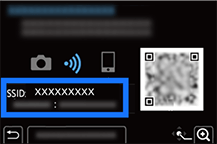
操作
- 1スマートフォンの設定メニューでWi-Fi機能をONにする
- 2Wi-Fi設定画面で、カメラに表示されるSSIDを選ぶ
- 3カメラに表示されるパスワードを入力する
- 4スマートフォンで「LUMIX Sync」を起動する
ネットワーク経由で接続する
カメラと無線アクセスポイント経由で接続します。
準備
- 1カメラの接続方法の設定画面を表示する

 [
[ ]
] [
[ ]
] [有線LAN/Wi-Fi]
[有線LAN/Wi-Fi] [Wi-Fi機能]
[Wi-Fi機能] [新規に接続する]
[新規に接続する] [スマートフォンとつないで使う]
[スマートフォンとつないで使う] - 2カメラの[DISP.]ボタンを押す
- 3[ネットワーク経由]を選ぶ
WPS接続を選んだ場合:
操作方法や対応状況について詳しくは、無線アクセスポイントの取扱説明書をお読みください。 - 4([一覧から選ぶ]を選んだ場合)
接続する無線アクセスポイントを選ぶ - 5 (ネットワーク認証が暗号化されている場合)暗号化キーを入力する
操作
- 1スマートフォンの設定メニューでWi-Fi機能をONにする
- 2カメラが接続している無線アクセスポイントに、スマートフォンを接続する
- 3スマートフォンで「LUMIX Sync」を起動する
直接接続(手動接続)する
カメラと送信先機器を直接接続します。
準備
- 1カメラの接続方法の設定画面を表示する

 [
[ ]
] [
[ ]
] [有線LAN/Wi-Fi]
[有線LAN/Wi-Fi] [Wi-Fi機能]
[Wi-Fi機能] [新規に接続する]
[新規に接続する] [スマートフォンとつないで使う]
[スマートフォンとつないで使う] - 2カメラの[DISP.]ボタンを押す
- 3[直接接続]を選ぶ
- 4カメラで無線アクセスポイントとの接続方法を選ぶ
WPS接続を選んだ場合:
操作方法や対応状況について詳しくは、無線アクセスポイントの取扱説明書をお読みください。 - 5 ([手動接続]を選んだ場合)
スマートフォンでカメラを検索して接続するカメラに表示されているSSIDを選んで接続してください。
操作
- 1スマートフォンの設定メニューでWi-Fi機能をONにする
- 2スマートフォンで「LUMIX Sync」を起動する
- 3(初回接続時)
カメラに表示される機器名称を確認して[はい]を選ぶ
テザリングで接続する
スマートフォンをモバイルルーターとして利用して接続します。
準備
- 1スマートフォンのテザリングの機能をONにする
- 2カメラの[Wi-Fiパスワード]の設定 を[ON]にする

 [
[ ]
] [
[ ]
] [有線LAN/Wi-Fi]
[有線LAN/Wi-Fi] [有線LAN/Wi-Fi設定]
[有線LAN/Wi-Fi設定] [Wi-Fiパスワード]
[Wi-Fiパスワード] [ON]
[ON] - 3カメラで無線アクセスポイントとの接続方法を選ぶ

 [
[ ]
] [
[ ]
] [有線LAN/Wi-Fi]
[有線LAN/Wi-Fi] [Wi-Fi機能]
[Wi-Fi機能] [新規に接続する]
[新規に接続する] [スマートフォンとつないで使う]
[スマートフォンとつないで使う] - 4カメラの[DISP.]ボタンを押す
- 5カメラで[一覧から選ぶ]を選ぶ
- 6カメラでスマートフォンのネットワーク名(接続先(AP))を選ぶ
- 7カメラでパスワード(セキュリティーキー)を入力して [決定] を選ぶ
操作
- 1スマートフォンで「LUMIX Sync」を起動する
- 2ホーム


 [Wi-Fi接続]
[Wi-Fi接続]  [有線LAN/Wi-Fi設定] をタップする
[有線LAN/Wi-Fi設定] をタップする - 3カメラの画面に表示されている、SSIDを選んでパスワードを入力する
以前と同じ設定でWi-Fi接続する
準備
- 1カメラでWi-Fi接続の履歴を表示する

 [
[ ]
] [
[ ]
] [有線LAN/Wi-Fi]
[有線LAN/Wi-Fi] [Wi-Fi機能]
[Wi-Fi機能] [履歴から接続する]/[お気に入りから接続する]
[履歴から接続する]/[お気に入りから接続する] - 2接続する履歴を選ぶ
操作
- 1スマートフォンのWi-Fi設定画面で、接続するカメラのSSIDを選ぶ
- 2スマートフォンで「LUMIX Sync」を起動する
- 接続する機器の設定が変更されていると、接続できない場合があります。
Wi-Fi接続を終了する
準備
- 1カメラを撮影モードにする
シャッターボタンを半押しします。
- 2Wi-Fi接続を終了する

 [
[ ]
] [
[ ]
] [有線LAN/Wi-Fi]
[有線LAN/Wi-Fi] [Wi-Fi機能]
[Wi-Fi機能] [はい]
[はい]
操作
- 1スマートフォンで「LUMIX Sync」を終了する

